MFC-6490CW
Întrebări frecvente şi depanare |
Când încerc să scanez documente cu mărimea A3/ Ledger folosind ScanSoft™ PaperPort™ 11SE, nu îmi apare opţiunea de mărime a hârtiei “A3/ Ledger” în lista de mărimi. Ce pot face?
Pentru utilizatorii de drivere pentru scaner TWAIN:
Dacă utilizaţi drivere pentru scaner TWAIN, selectaţi DLetter în loc de “A3/Ledger”:
- Porniţi ScanSoft™ PaperPort™ 11SE şi asiguraţi-vă că este apăsat Scan or Get Photo.
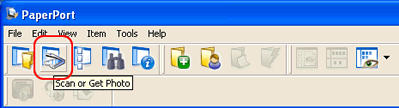
- Asiguraţi-vă că driverul pentru scaner TWAIN este selectat ca “Scanner”.
Dacă driverul pentru scaner TWAIN nu este selectat, selectaţi driverul pentru scaner TWAIN urmând procedurile:
a. Faceţi clic pe Select... .
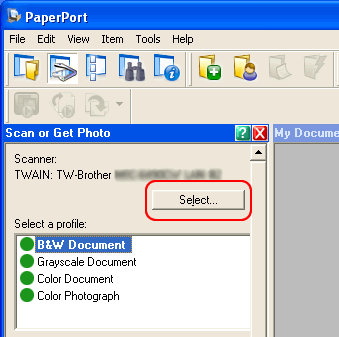
b. Selectaţi “TWAIN:TW-Brother xxxx (Unde xxxx este numele modelului)” şi faceţi clic pe OK.
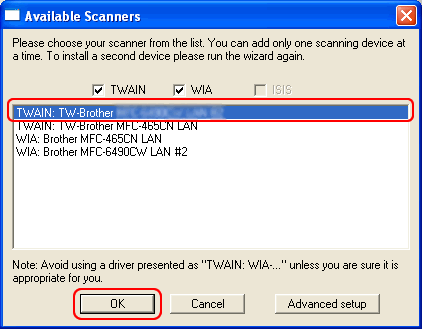
- Selectaţi profilul pentru care doriţi să schimbaţi setările.
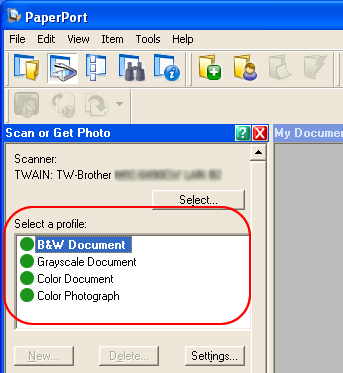
- Faceţi clic pe Settings... .
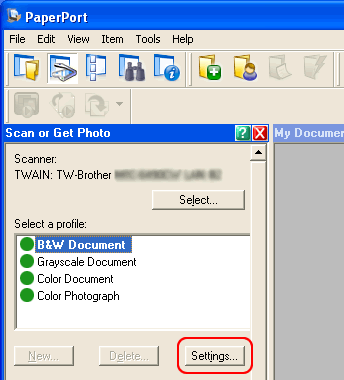
- Deschideţi rubrica Scan.
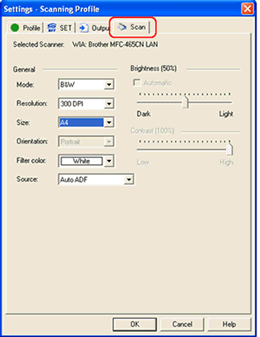
- Selectaţi DLetter din meniul de alegerea mărimii.
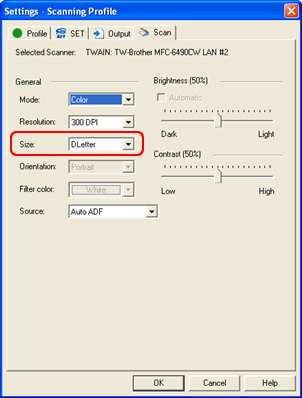
- Faceţi clic pe OK pentru a închide fereastra.
Pentru utilizatorii de driver pentru scaner WIA:
Dacă folosiţi driverul pentru scaner WIA, schimbaţi setarea pentru mărimea paginii pe A3/ Ledger:
- Porniţi ScanSoft™ PaperPort™ 11SE şi asiguraţi-vă că este apăsat Scan or Get Photo.
- Faceţi clic pe Select... .
- Selectaţi “WIA: Brother xxxx (Unde xxxx este numele modelului) şi faceţi clic pe Advanced setup.
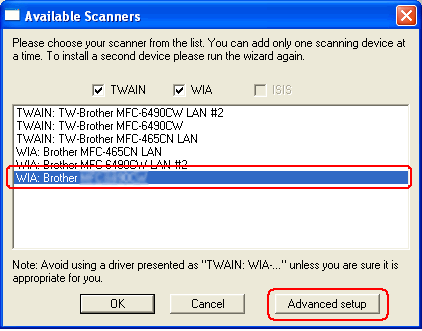
- Va apărea ScanSoft Scanner Setup Wizard.
Faceţi clic pe Next.
- Selectaţi Yes când vi se va cere “test your device with Paper Port”.
Faceţi clic pe Next.
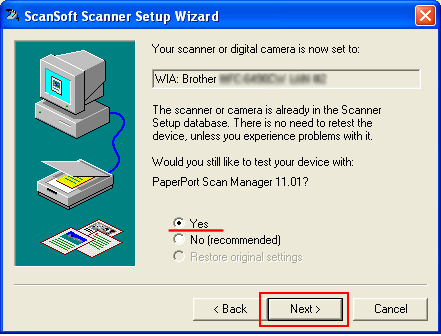
- Faceţi clic pe Yes când aţi confirmat testarea echipamentului cu Paper Port.
- Închideţi toate aplicaţiile ce ar putea folosi scanerul şi faceţi clic pe Next.
- Bifaţi Basic scan test şi Report paper size available.
Faceţi clic pe Next.
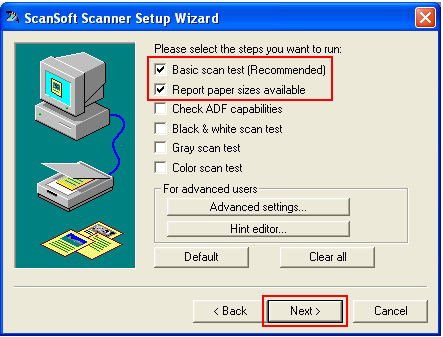
- Faceţi clic pe Next.
- Faceţi clic pe Scan pentru a începe testul de scanare.
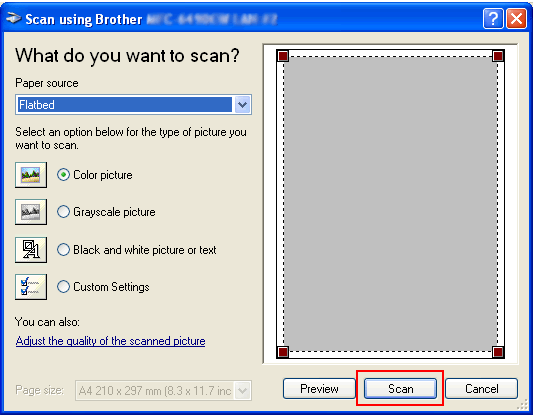
- După finalizarea testului de scanare faceţi clic pe Next.
- Confirmaţi că apare mărimea A3 în listă când apare raportul cu mărimile disponibile.
Faceţi clic pe Next.
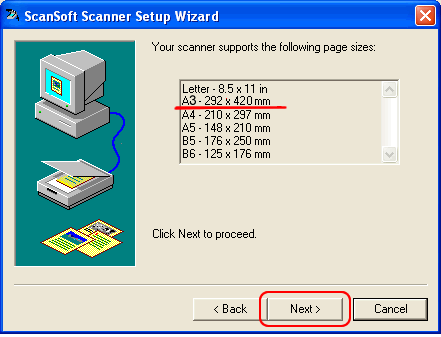
- Faceţi clic pe Finish.
- Restartaţi computerul.
- Faceţi clic pe Start > All Programs > Brother > XXX-XXXX (Unde XXXXXXX este numele modelului) > Scanner Settings >Scanner Utility.
- Asiguraţi-vă că este selectat A3/Ledger pentru “Maximum Scanning Size”.
Faceţi clic pe OK.
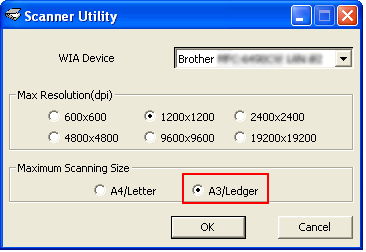
- Restartaţi computerul.
Acum veţi găsi “A3/ Ledger” în lista de mărimi a aplicaţiei Paper Port.
Dacă nu aţi primit răspuns la întrebarea dumneavoastră, aţi verificat celelalte întrebări frecvente?
Dacă aveţi nevoie de asistenţă suplimentară, vă rugăm să contactaţi serviciul de asistenţă clienţi Brother:
Spuneţi-vă părerea despre conţinutul furnizat
Pentru a ne ajuta să îmbunătăţim serviciile de asistenţă, vă rugăm să vă spuneţi părerea.
